Все электронные устройства, будь то игровой ПК или игровая приставка, в какой-то момент сталкиваются с технической проблемой. Xbox также не застрахован от этой проблемы. Время от времени поступали сообщения от пользователей Xbox One и Xbon One S , которые жаловались, что именно в самый разгар игрового момента или пытаются обновить свои В системе они получают сообщения об ошибках, которые либо нарушают ход их игры, либо мешают им войти в систему. Последнее – Ошибка E20XXX , обычно более сложное. Итак, давайте в этом посте рассмотрим метод устранения ошибок и проблем Xbox One и Xbox One S с помощью Онлайн-устранения неполадок , предоставленного Microsoft.
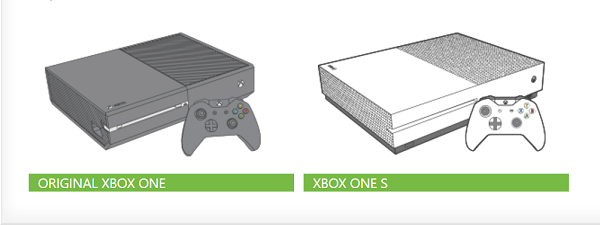
Устранение ошибок Xbox One
Прежде всего, чтобы устранить ошибку обновления системы, проверьте сообщение об ошибке или код ошибки под заголовком « Что-то пошло не так ».
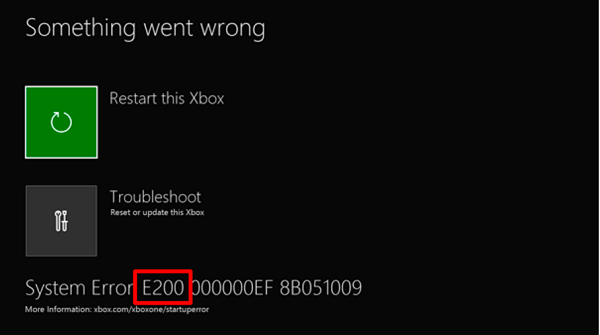
Если код ошибки начинается с буквы «E» в начале, найдите другие три буквы, следующие за ним. Это может быть,
- E100
- E101
- E102
- E200
- E203
- E204
- E206
- E207
- E305
Чтобы узнать больше об этих кодах ошибок, перейдите на страницу поиска кодов ошибок Xbox и введите код ошибки/код состояния в поле поиска.
Если экран «Что-то пошло не так» все еще виден вам, используйте кнопку «+» на D-pad и кнопку «A» на вашем контроллере, чтобы выбрать опцию «Перезапустить этот Xbox».
Если вы не видите это сообщение об ошибке, попробуйте Решение для обновления системы Xbox One , чтобы устранить другие типы ошибок при запуске. Этот метод поможет вам обновить вашу консоль в автономном режиме.
Кроме того, вы можете нажать и удерживать кнопку Xbox на передней панели консоли в течение примерно 10 секунд, чтобы выключить консоль. После этого вы можете снова нажать кнопку Xbox, чтобы включить консоль и посмотреть, решена ли проблема.
Если нет, вам придется прибегнуть к автономному методу обновления системы.
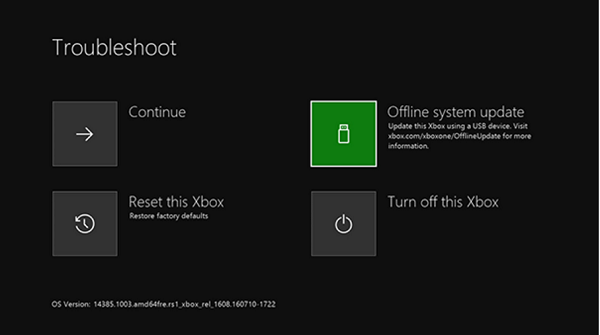
Для этого необходимо следующее:
- ПК на базе Windows с активным подключением к Интернету и USB-портом.
- Флэш-накопитель USB объемом не менее 4 ГБ в формате NTFS.
Большинство флэш-накопителей USB имеют формат FAT32 и должны быть переформатированы в NTFS. Вам нужно знать, как преобразовать жесткий диск или раздел в формат NTFS.
Пожалуйста, примите во внимание, что форматирование флэш-накопителя USB для этой процедуры приведет к полному стиранию данных и всех файлов на нем. Рекомендуется подготовить резервные копии файлов или перенести любые файлы на флэш-диск перед форматированием диска.
Теперь, чтобы переформатировать ваши флэш-накопители с FAT32 на NTFS, подключите флэш-накопитель USB к USB-порту на вашем компьютере и щелкните файл автономного обновления системы OSU1.
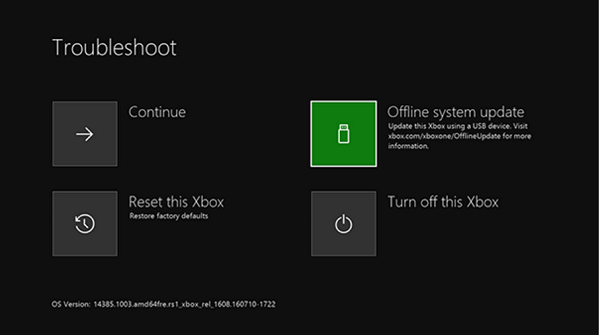
Затем нажмите «Сохранить», чтобы сохранить ZIP-файл обновления консоли на свой компьютер.
Затем распакуйте содержимое только что созданного файла и извлеките все его содержимое.
Теперь скопируйте файл $ SystemUpdate из файла .zip на флэш-диск. Файлы за несколько минут должны быть скопированы в корневой каталог.
Наконец, отключите флэш-накопитель USB от компьютера и подготовьтесь к автономному обновлению системы.
Откройте окно устранения неполадок при запуске Xbox, выполнив следующие действия .
Выключите игровую консоль XboxOne S, а затем отсоедините шнур питания, чтобы консоль полностью отключилась. Подождите несколько секунд, а затем снова подключите шнур питания.
Теперь нажмите и удерживайте кнопку BIND (расположена на левой стороне консоли) и кнопку EJECT (расположена на передней панели консоли), а затем нажмите кнопку Xbox на консоли.
Продолжайте удерживать кнопки BIND и EJECT еще несколько секунд, пока не услышите два сигнала включения питания. Услышав звук, отпустите кнопки BIND и EJECT.
Ваш XboxOne должен запуститься немедленно и сразу перейти на экран Устранение неполадок при запуске Xbox .
Когда вы увидите экран, подключите флэш-накопитель USB с автономными файлами обновления системы к порту USB на консоли Xbox One. Как только вы вставите диск в систему, активируется функция автономного обновления системы на Xbox Startup Troubleshooter.
Используйте кнопки D-pad и A на контроллере, чтобы выбрать автономное обновление системы, чтобы запустить обновление с использованием файлов, сохраненных на флэш-накопителе. После завершения процесса консоль Xbox One S перезапустится и вернет вас обратно на главный экран.
Во время этого процесса вы можете обнаружить перезагрузку системы несколько раз. Если вы используете проводное соединение, обязательно подключите сетевой кабель обратно к консоли. Если вы никогда не подключали консоль к Интернету, вам необходимо подключить ее, чтобы запустить систему. Это должно решить вашу проблему. Если нет, вы можете попробовать этот последний способ сброса вашей консоли. Для этого снова запустите средство устранения неполадок при запуске Xbox и выполните следующие действия в определенной последовательности.
С помощью кнопок «D-pad» и «A» на контроллере выберите Сбросить Xbox . Когда появится сообщение с сообщением, выберите Сохранить игры и приложения. Эта опция сбрасывает ОС и удаляет все потенциально поврежденные данные без удаления ваших игр или приложений.
Если все вышеперечисленное не помогло, и вы продолжаете видеть эту ошибку, попробуйте использовать этот онлайн-модуль устранения неполадок и включите полное описание вашей проблемы вместе с любыми сообщениями об ошибках, которые вы, возможно, получили при запуске. Этот онлайн-модуль устранения неполадок поможет вам устранить все эти ошибки, а также коды ошибок 0x803f9007, 0x80bd0009, 0x87e00005, 0x91d7000a и другие!







